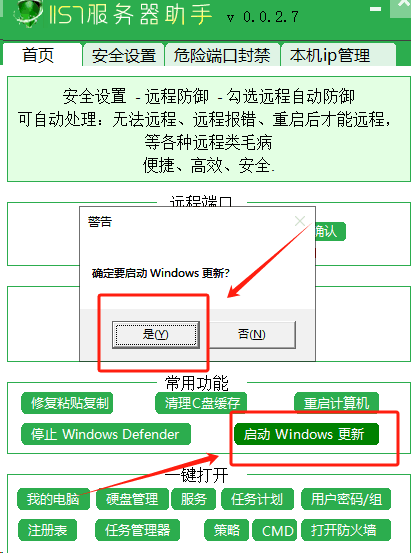在使用电脑的过程中,保持系统的更新是非常重要的。Windows 自动更新可以为我们带来最新的安全补丁、功能改进和性能优化,确保我们的电脑始终处于良好的运行状态。那么,如何打开 Windows 自动更新呢?下面就为大家详细介绍。
一、为什么要打开 Windows 自动更新?
-
增强系统安全性
-
随着网络安全威胁的不断增加,黑客和恶意软件也在不断寻找系统的漏洞进行攻击。Windows 自动更新会及时推送安全补丁,修复已知的漏洞,从而大大降低系统被攻击的风险。
-
提升系统性能
-
微软会通过自动更新对系统进行优化和改进,提高系统的稳定性和性能。例如,更新可能会优化内存管理、改善磁盘读写速度等,让你的电脑运行更加流畅。
-
除了安全和性能方面的改进,Windows 自动更新还会带来一些新的功能和特性。这些新功能可以让你的电脑更加易用,提高你的工作效率。
-
获得新功能
二、如何打开 Windows 自动更新?
-
通过设置菜单打开
-
点击 Windows 开始菜单,选择 “设置” 图标(齿轮形状)。
-
在设置窗口中,点击 “更新和安全”。
-
在左侧菜单中选择 “Windows 更新”,然后点击 “检查更新” 按钮。如果有可用的更新,系统会自动下载并安装。
-
在 “Windows 更新” 页面中,你还可以设置更新的安装时间、暂停更新等选项。例如,你可以选择在特定的时间段内自动安装更新,以免影响你的工作。
-
通过服务管理器打开
-
按下 “Win + R” 组合键,打开运行窗口。
-
输入 “services.msc” 并回车,打开服务管理器。
-
在服务管理器中,找到 “Windows Update” 服务,右键点击选择 “属性”。
-
在属性窗口中,将 “启动类型” 设置为 “自动”,然后点击 “确定” 按钮。这样,Windows Update 服务就会在系统启动时自动运行,确保自动更新能够正常进行。
-
按下 “Win + R” 组合键,打开运行窗口。
-
输入 “gpedit.msc” 并回车,打开组策略编辑器。
-
依次展开 “计算机配置”→“管理模板”→“Windows 组件”→“Windows 更新”。
-
在右侧窗口中,找到 “配置自动更新” 选项,双击打开。
-
选择 “已启用”,然后在下方的 “配置自动更新” 下拉菜单中选择你想要的更新方式,如 “自动下载并通知安装”、“自动下载并计划安装” 等。最后点击 “确定” 按钮保存设置。
-
通过组策略编辑器打开
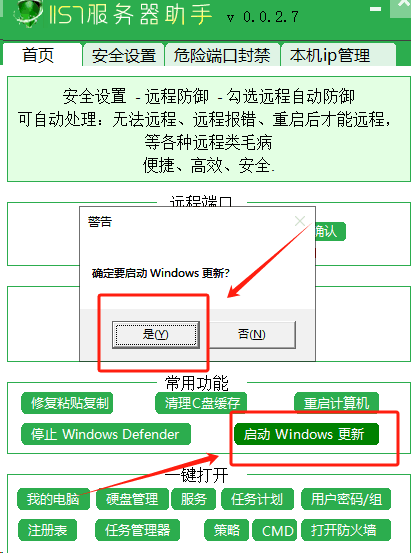 三、注意事项
三、注意事项
-
确保网络连接稳定
-
在进行 Windows 自动更新时,需要下载大量的文件,因此需要确保你的网络连接稳定。如果网络不稳定,可能会导致更新失败或者下载速度缓慢。
-
备份重要数据
-
虽然 Windows 自动更新通常是安全的,但在进行更新之前,最好备份一下重要的数据。以防万一更新过程中出现问题,导致数据丢失。
-
Windows 自动更新可能需要一定的时间,特别是在系统长时间未更新或者有大量更新需要安装的情况下。在更新过程中,不要关闭电脑或者中断更新,耐心等待更新完成。
-
耐心等待更新完成
总之,打开 Windows 自动更新可以让你的电脑时刻保持最佳状态,提高系统的安全性、性能和稳定性。希望本文的介绍能够帮助你轻松开启 Windows 自动更新,让你的电脑更加安全、高效地运行。